Đèn báo AirPods có 3 tín hiệu màu khác nhau, mục đích thể hiện từng trạng thái, chức năng đang sử dụng của Airpods. Tùy từng trường hợp cụ thể, người dùng có thể căn cứ vào màu đèn báo để nắm được trình trạng của thiết bị nhé!
Tóm tắt nội dung
Tìm hiểu ý nghĩa đèn báo trên AirPods
1. Khi AirPods ở trong hộp
– Đèn báo màu xanh lá: Tín hiệu đèn báo AirPods này cho biết tai nghe đã sạc đầy. Nếu Airpods đang kết nối nguồn sạc, thì có thể dừng sạc một cách an toàn mà không ảnh hưởng đến tuổi thọ pin. Còn nếu đang không cắm sạc, thì có nghĩa cả hộp sạc và tai nghe đều đã đầy pin.
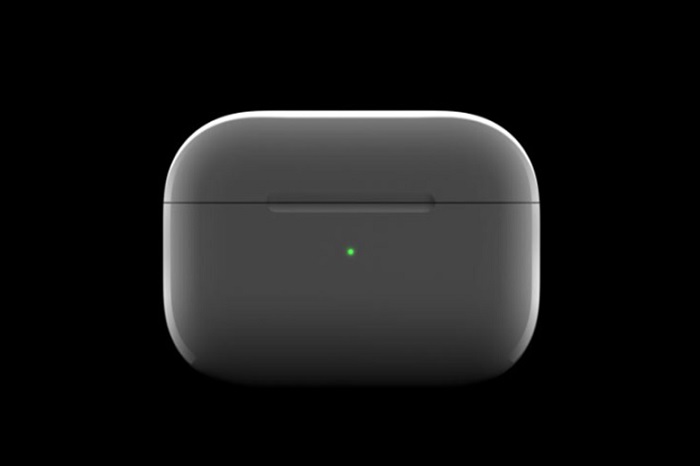
– Đèn báo màu cam hoặc đỏ: Tín hiệu này cho biết hộp sạc pin chưa đầy và cần kết nối nguồn sạc. Cảnh báo này cũng có nghĩa dung lượng pin hộp sạc còn dưới 20%.
– Đèn báo màu cam hoặc đỏ nhấp nháy liên tục: Đây là tín hiệu báo Airpods chưa ghép đôi với iPhone hay thiết bị nguồn khác. Trong một số trường hợp tín hiệu đèn này có thể cảnh báo lỗi phát sinh trên Airpods. Nếu Airpods báo tín hiệu đèn này và không thể ghép đôi, thì nên reset lại tai nghe Airpods.
>> Xem thêm: Hướng dẫn cách sử dụng Airpods Pro cho người mới chi tiết và đơn giản nhất
2. Khi Airpods ở ngoài hộp

– Đèn báo màu xanh lá: Thông báo hộp sạc đã sạc đầy pin.
– Đèn báo màu cam hoặc đỏ: Tín hiệu này chính là đèn báo sạc AirPods khi hộp sạc tai nghe Airpods đang không được sạc đầy, và cần sạc lại hộp sạc.
– AirPods không hiện đèn báo: Trong trường hợp này có thể hộp sạc đã hư hỏng hoặc hết pin, cần kết nối sạc để Airpods hoạt động bình thường trở lại.
Cách khắc phục AirPods nháy đèn cam/đỏ
1. Airpods nháy đèn cam/đỏ báo hiệu điều gì?

Như đã nhắc đến ở trên, thông qua tín hiệu đèn báo của Airpods người dùng có thể nhận biết được trạng thái hoạt động của thiết bị. Khi đèn báo trên hộp sạc nháy đỏ hoặc cam liên tục có nghĩa cảnh báo người dùng Airpods đang bị hết pin hoặc bị sự cố nào đó cần kịp thời khắc phục.
Chi tiết cách khắc phục tình trạng này như sau:
2. Cách khắc phục
Cách 1: Reset và kết nối lại AirPods
Trước tiên khi gặp lỗi này, người dùng cần reset và ghép đôi lại tai nghe AirPods theo các bước sau:
Bước 1: Mở mục Setting (Cài đặt) trên điện thoại iPhone được kết nối và chọn mục Bluetooth rồi tìm kiếm tên tai nghe AirPods của bạn trên danh sách thiết bị đang kết nối.
Bước 2: Nhấn biểu tượng (i) cạnh tên Airpods >> chọn Forget This Device (Quên thiết bị này).
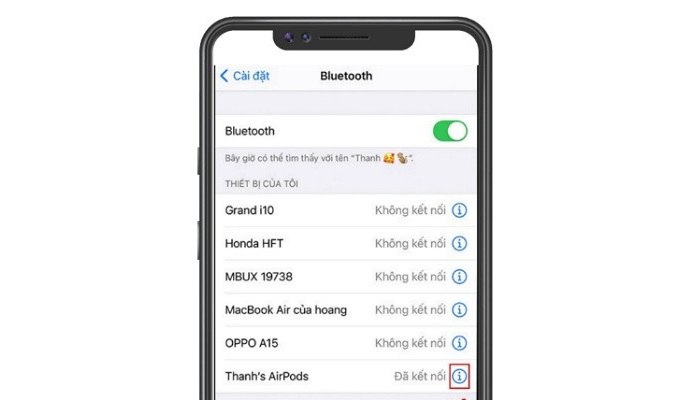
Bước 3: Đặt cả 2 tai nghe AirPods trở lại vào hộp sạc và đóng nắp hộp sạc lại.
Bước 4: Mở lại nắp hộp sạc ra và vẫn để 2 tai nghe bên trong.
Bước 5: Nhấn giữ nút cài đặt ở phía sau lưng của hộp sạc cho đến khi đèn báo hiện màu cam chớp nháy, và giữ tiếp cho đến khi tín hiệu đèn nháy chuyển sang màu trắng là đã hoàn thành cách reset Airpods.
Sau khi hoàn thành cách reset AirPods, người dùng tiến hành kết nối lại tai nghe với iPhone hoặc iPad theo cách thông thường và kiểm tra xem lỗi đèn đã được khắc phục hay chưa. Nếu trong trường hợp lỗi chưa được khắc phục thì có thể thực hiện sạc lại pin cho cả tai nghe và hộp sạc Airpods.
Lưu ý, thời gian sạc đầy tai nghe AirPods thông thường mất khoảng 2 tiếng.
Cách 2: Sạc lại pin cho AirPods và hộp sạc
Trong trường hợp người dùng đã reset lại thiết bị và thử kết nối sạc nhưng vẫn không sửa được lỗi đèn nháy đỏ/cam thì hãy sạc lại luôn cho cả AirPods và hộp sạc như sau:
Bước 1: Đặt cả 2 tai nghe AirPods vào hộp sạc rồi đóng nắp hộp lại.
Bước 2: Kết nối cổng sạc Lightning với hộp sạc và nối cổng USB với củ sạc hoặc đặt hộp AirPods lên bộ sạc không dây nếu thiết bị của bạn có hỗ trợ tính năng này.
Bước 3: Giữ nguyên trạng thái sạc trong khoảng 1 – 2 giờ để sạc đầy pin AirPods.
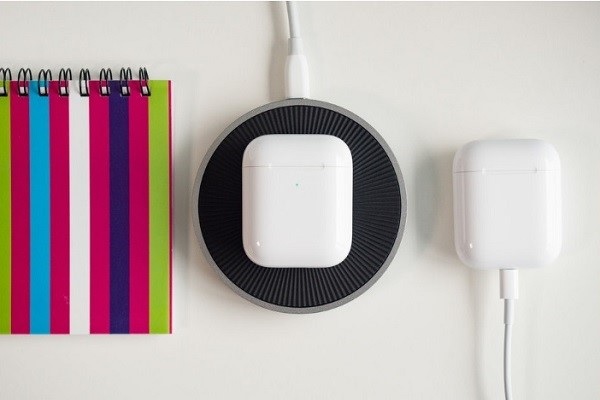
Sau khi sạc đầy pin tai nghe và hộp sạc Airpods, bạn tiến hành reset và kết nối lại Airpods với thiết bị như hướng dẫn ở trên.
Trong trường hợp lỗi đèn báo đỏ/cam vẫn chưa được khắc phục thì hãy kiểm tra lại iPhone hoặc iPad đang được kết nối. Bạn có thể khởi động lại thiết bị để khắc phục một số lỗi phần mềm nhỏ trong quá trình sử dụng.
>> Khám phá ngay: Điện thoại iPhone 16 vừa ra mắt tháng 9/2024 với cổng sạc USB-C, dây sạc Type C có thể kết nối và sạc được cho cả Airpods. Nếu bạn là tín đồ của Apple thì đừng quên cập nhật những thông tin mới nhất về iPhone 16 2024 tại Viettel Store. Khám phá iphone 16 viettel để tìm hiểu thêm về sự tương thích, cách tối ưu và quản lý năng lượng trong hệ sinh thái Apple!
Cách 3: Reset iPhone hoặc iPad đang kết nối với AirPods

Đôi khi lỗi trên AirPods không xuất phát từ bản thân thiết bị mà do iPhone hoặc iPad đang kết nối bị lỗi phần mềm. Khi đó bạn hãy thử reset lại cài đặt iPhone hoặc iPad và kết hợp reset Airpods trước khi tiến hành kết nối trở lại với các thiết bị như ban đầu.
Cách 4: Cập nhật phần mềm cho Airpods
Trong tình huống xấu nhất khi bạn đã thử tất cả những cách trên mà vẫn chưa thể khắc phục được lỗi phát sinh trên tai nghe Airpods, thì hãy kiểm tra và cập nhật lại phần mềm AirPods để khắc phục những lỗi phát sinh.
Như vậy bài viết trên đây đã tổng hợp lại những ý nghĩa đèn báo AirPods và cách khắc phục khi đèn báo nháy đỏ hoặc cam rất hữu ích cho người dùng. Nếu bạn cũng đang sử dụng tai nghe AirPods thì nhất định không thể bỏ qua những mẹo hay khi sử dụng này nhé!
BÀI VIẾT LIẾN QUAN












Email của bạn sẽ không được hiển thị công khai. Các trường bắt buộc được đánh dấu *
Tạo bình luận mới